Настройка прокси-сервера в браузере Google Chrome. Прокси в хроме
Как настроить прокси в браузере Google Chrome?
Включать и настраивать прокси-сервера делается всего в несколько шагов, главное все делать по инструкции, предложенной нами. Если у Вас стоит более старая версия браузера, то советуем скачать Google Chrome, кликнув по ссылке, потому что у нас представлена последняя версия данного продукта.
Инструкция на примере 31 версии браузера:
- Откройте браузер и посетите страницу 2ip.ru для проверки Вашего настоящего IP адреса.

- Теперь откройте меню браузера и кликните по “Настройки”.

- Прокрутите до конца вниз и нажмите по кнопке “Показать дополнительные настройки”.

- Покрутите еще вниз в разделе “Сеть” жмите по “Изменить настройки прокси-сервера”.

- Тут жмите “Настройка сети”.

- Поставьте галочку в “Использовать прокси-сервер…” и в поле вбейте адрес и порт прокси-сервера (мы взяли для примера бесплатные прокси с сайта proxy-besplatno.com — 62.220.54.115:3128). Затем нажмите “ОК”.

- Обновите страницу 2ip.ru и Вы увидите, что теперь Ваш реальный IP адрес поменялся на тот, который прописали.

Чтобы отключить прокси-сервер, уберите соответствующую галочку и снова кликните на “OK”.

portal-softs.ru
Как настроить прокси сервер в гугл хром: основные моменты
Google Chrome объединяет все большее количество людей по всему миру. Его преимущества неоспоримы и, несомненно, именно они привлекают так много пользователей. Хром – это идеальный вариант для любителей качественного веб-серфинга. Прежде всего, потому, что он обеспечивает быстрое соединение, он не перегружен лишним функционалом, к примеру, дополнениями для Google Chrome и имеет простой и понятный интерфейс. Словом, достоинства данного браузера очевидны. Разумеется, при переходе на Хром, юзер пытается его перенастроить так, чтобы он был максимально комфортен и привычен. В связи с этим у пользователей возникают различного рода вопроса, один из таких – как настроить прокси сервер в гугл хром? Давайте обсудим этот вопрос подробнее.
Преимущества proxy
Перед тем, как рассказать о том, как настроить и как отключить прокси сервер в гугл хром, мне хотелось бы упомянуть о его достоинствах:
- анонимность в сети: данный сервер способен скрывать ваш IP-адрес;
- если правильно подобрать прокси-сервер, он может ускорить работу в инете;
- дает возможность посещать заблокированные сайты и другие.
Как видите, прокси действительно нужная и важная штука, поэтому если хотите его настроить, присоединяйтесь!
Настраиваем proxy
Зайдите в Гугл Хром и кликните на кнопку с тремя параллельными линиями, в выпавшем контекстном меню выберите «Настройки» – «Показать дополнительные настройки». Теперь отыщите строчку «Изменить настройки прокси-сервера…», после нажатия на которую появится окошко с настройками.
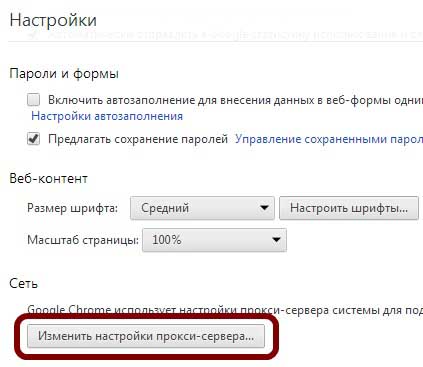
Обратите внимание, что если вы используете локальную сеть, то в белом пустом квадрате будет пустое незаполненное поле, а вам нужно выбрать «Настройка сети». Затем поставить галочку так, как это показано на скриншоте ниже.
 Адрес прокси-сервера нужно ввести свой, получив его на сайте интернетометра Яндекса. Сохраните настройки.
Адрес прокси-сервера нужно ввести свой, получив его на сайте интернетометра Яндекса. Сохраните настройки.
Отключаем proxy
Отключить прокси-сервер не сложнее, чем его настроить. Для этого вновь заходим в «Настройки», выбрав их из меню Хрома. Снова опускаемся в самый низ странички и жмем «Показать дополнительные настройки» – «Сеть» – «Изменить настройки…».
В новом окне «Свойства: интернет» выбираем вкладку «Подключения» – «Настройка сети» и убираем галочку напротив строчки «Использовать прокси-сервер для…». Готово!
Как вы уже поняли proxy-сервер дарит полезные возможности, а потому умение его настраивать очень полезно и однозначно пригодится если не каждому, то большинству пользователей.
Видео в помощь
как настроить прокси в google chrome
На сегодняшний день Google Chrome является полноценным браузером с возможностью настройки соединений через прокси используя системные настройки прокси Windows.
Рассмотрим процесс настройки прокси в Google Хроме версии 23.0 под Windows XP.
1) Открываем Хром и кликаем на «Настройка и Управление Google Chrome»

Напоминаем! Чтобы получить бесплатный доступ к базе самых свежих прокси-серверов за последние 15 минут (более 1000 штук) просто напишите в ICQ или Skype. Контакты здесь.
2) Выбираем меню «Настройки»:

3) На открывшейся странице настроек выбираем пункт «Показать дополнительные настройки». Он находится в самом низу списка. Поэтому необходимо прокрутить страницу вниз:

4) Прокручиваем страницу вниз пока не увидим пункт «Сеть» с кнопкой «Изменить настройки прокси-сервера»:

5) Появится системное меню настроек соединения Windows (уж так сделан Хром, что конкретно для него нельзя задать настройки прокси):
 Далее действуем начиная с пункта 2 из статьи «Настройка прокси в ИЕ«.
Далее действуем начиная с пункта 2 из статьи «Настройка прокси в ИЕ«.
worldofproxy.com






